录猎是一款专业的多功能录屏软件。录猎是超十万用户的优先选择,录猎拥有多样化的录制模式,能够运用于不同的视频录制场景,能满足不同用户的视频录制需求,录猎拥有十分丰富的特色功能,例如能在制定录屏区域进行视频录制,支持锁定录制窗口等等,能够帮助用户更高效更清晰的录制视频,录猎的操作简单,就算是新手也能很快上手使用。赶快下载试试吧。
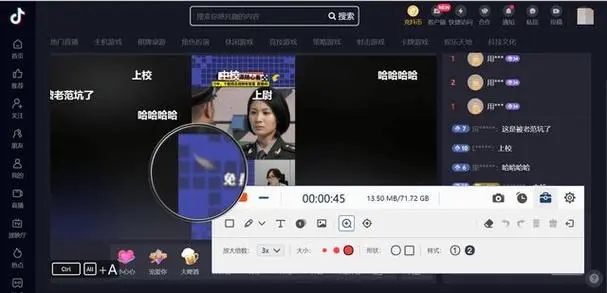
录猎视频怎么导出来
录猎视频导出有两种方法,分别是直接从手机文件夹导出和通过录屏精灵视频页面导出。
直接从手机文件夹导出:
找到本地保存的视频。
复制或移动到其他位置。
保存路径为SD卡根目录/ScreenRecord。
通过录屏精灵视频页面导出:
在录屏精灵视频页面找到需要导出的文件。
点击其中的分享按钮。
把视频导出到其他软件或电脑上。
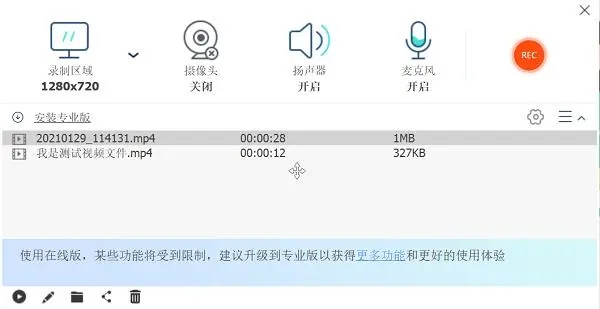
使用《录猎》的步骤如下:
安装软件。在电脑上下载并安装《录猎》。
启动软件。安装完成后,打开《录猎》。
选择录制模式。在《录猎》的首界面,选择“视频录制”或“音频录制”。
设置录制区域。如果是“视频录制”,可以选择“全屏录制”或“自定义”来调节录制区域。对于“音频录制”,可以选择是否录制系统声音或麦克风声音。
进行参数设置。在录制前,可以对摄像头进行相关设置,比如分辨率、摄像头样式、不透明度、录制过程中是否开启降噪等。
开始录制。完成所有设置后,点击“REC”按钮或使用快捷键开始录制。
录制编辑。在录制过程中,可以使用画板工具、放大镜、聚焦工具等进行注释或编辑。
结束录制。录制完成后,点击红色的方形按钮或使用快捷键结束录制。
预览和保存。录制完成后,可以预览视频并对其进行剪辑。最后,保存到“历史记录”中。
后期处理。如果需要,还可以使用“媒体工具”对录屏文件进行压缩、合并、转换等后期处理。
《录猎》支持Mac和Windows系统,适合录制电脑上的几乎所有视频内容,包括在线课程、电影、视频会议等。
录猎结束录屏的三种方法
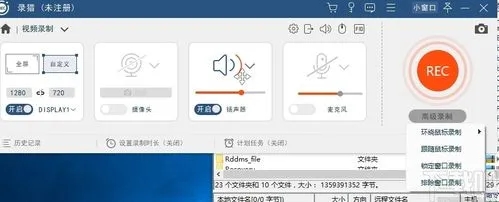
方式一:录制面板点击红色按钮
录猎在录制过程中会有一个录制面板,在录制面板中会有一些基本的功能,例如暂停、停止、缩小、录制时间、工具等等。而其中最显眼的红色正方形就是停止录制按钮,点击之后就能结束录屏。
其他小图标作用
双竖线:暂停录屏
短横线:缩小进度条
相机:截图
时钟:启用自动停止和分段录制功能;
工具箱:矩形、画笔、横线、箭头、文字、序号、图标、放大镜等多种功能;
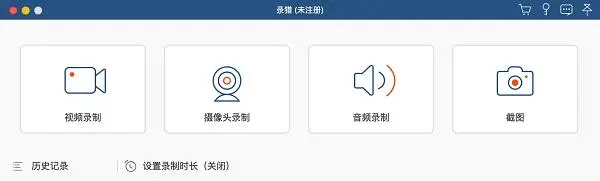
方法二:快捷键结束录屏
快捷键是比较常用的结束录屏方式,录猎默认的结束快捷键是Ctrl+Alt+S,也可以自主设置常用的快捷键,设置完成后就可以使用了。
设置结束录制快捷键方式:
1 移动鼠标光标到开始/停止录制后边的输入框里边;
2 鼠标选中到输入框后,输入框边框会变为橘色;
3 直接电脑按对应的快捷键就好,快捷键需要CTRL、alt、shift三个键中的一个或者两个,+其他字母或数字)
(不需要删除原本的按键,直接选新的就可以)
按照上边方法设置快捷键好之后,之后就可以按对应的按键进行结束录屏了。
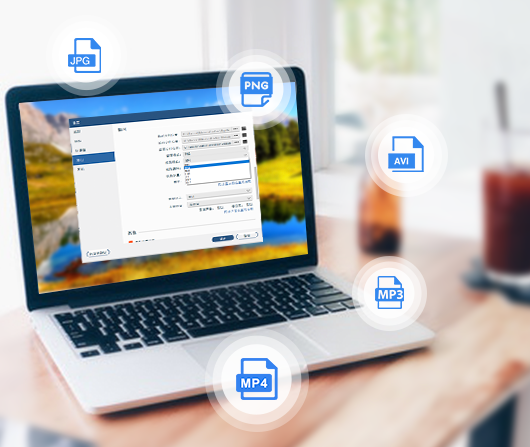
方式三:自动停止录屏
自动停止录屏需要在录制之前提前设置,在录制面板界面选择自动停止功能,自动停止也分为三种情况,按录制时长、文件大小、停止时间,可以按照自己的情况选择以何种形式结束录屏;
上一篇:乐橙客户端
下一篇:嗨格式录屏大师官方版
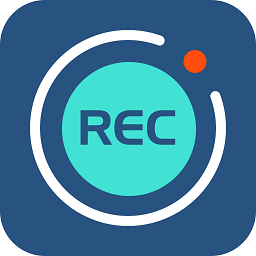



 360解压缩软件2023
360解压缩软件2023 看图王2345下载|2345看图王电脑版 v10.9官方免费版
看图王2345下载|2345看图王电脑版 v10.9官方免费版 WPS Office 2019免费办公软件
WPS Office 2019免费办公软件 QQ浏览器2023 v11.5绿色版精简版(去广告纯净版)
QQ浏览器2023 v11.5绿色版精简版(去广告纯净版) 下载酷我音乐盒2023
下载酷我音乐盒2023 酷狗音乐播放器|酷狗音乐下载安装 V2023官方版
酷狗音乐播放器|酷狗音乐下载安装 V2023官方版 360驱动大师离线版|360驱动大师网卡版官方下载 v2023
360驱动大师离线版|360驱动大师网卡版官方下载 v2023 【360极速浏览器】 360浏览器极速版(360急速浏览器) V2023正式版
【360极速浏览器】 360浏览器极速版(360急速浏览器) V2023正式版 【360浏览器】360安全浏览器下载 官方免费版2023 v14.1.1012.0
【360浏览器】360安全浏览器下载 官方免费版2023 v14.1.1012.0 【优酷下载】优酷播放器_优酷客户端 2019官方最新版
【优酷下载】优酷播放器_优酷客户端 2019官方最新版 腾讯视频播放器2023官方版
腾讯视频播放器2023官方版 【下载爱奇艺播放器】爱奇艺视频播放器电脑版 2022官方版
【下载爱奇艺播放器】爱奇艺视频播放器电脑版 2022官方版 2345加速浏览器(安全版) V10.27.0官方最新版
2345加速浏览器(安全版) V10.27.0官方最新版 【QQ电脑管家】腾讯电脑管家官方最新版 2024
【QQ电脑管家】腾讯电脑管家官方最新版 2024 360安全卫士下载【360卫士官方最新版】2023_v14.0
360安全卫士下载【360卫士官方最新版】2023_v14.0